Sådan udskriver du til en Google Cloud-printer fra iOS

Apples egen AirPrint-udskrivning er dybt integreret i iPhones og iPads. De "Udskriv" -indstillinger, du ser gennem hele operativsystemet, udskriver kun til AirPrint-aktiverede printere. Du kan stadig udskrive til en Google Cloud Print-aktiveret printer, men det vil tage lidt ekstra kræfter.
Mange moderne trådløse printere understøtter både AirPrint og Google Cloud Print, så de kan kun fungere, hvis du er tæt på dem. Men Google Cloud Print giver dig mulighed for at tilslutte ældre printere og udskrive via internettet, hvilket Apples AirPrint ikke tilbyder.
Udskriv til Google Cloud Print Fra Googles egne apps
Googles egne apps har generelt Google Cloud Print indbygget. Lad os f.eks. Sige, at du ser en webside i Chrome-appen, læser en email i Gmail-appen eller ser et Google Drive-dokument i Dokumenter, Ark eller Dids-apps. Du kan åbne appens menu og vælge en "Udskriv" mulighed for at udskrive et dokument. Denne indstilling findes på forskellige steder i forskellige apps. I Google Chrome skal du f.eks. Åbne menuen, trykke på "Del" -knappen, der ligner en firkant, hvor en pil kommer op, og tryk derefter på "Udskriv" -funktionen på den anden række af ikoner . I Googles egne apps får du mulighed for at udskrive til Google Cloud Print i stedet for Apples AirPrint, hvis du foretrækker.
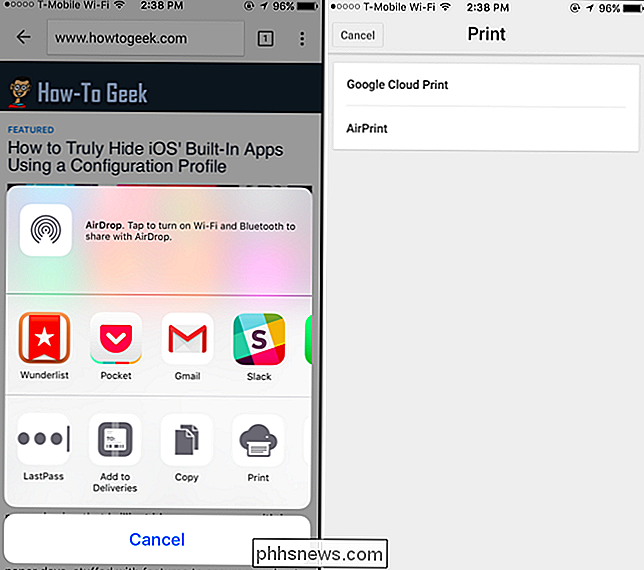
Google Cloud Print tilbyder printere tilknyttet din Google-konto, så sørg for, at du er logget ind på app med den samme Google-konto, du har tilknyttet printere i Google Cloud Print. Hvis du bruger en anden Google-konto, kan du besøge webstedet for Google Cloud Print og dele printere med en anden Google-konto.
Udskriv fra enhver applikation med PrintCentral Pro
RELATED: Udskrevet trådløst udskrivning: AirPrint , Google Cloud Print, iPrint, ePrint og mere
Desværre giver Google ikke et officielt Google Cloud Print-program til iOS. Det bygger kun Google Cloud Print i egne apps. Hvis du vil udskrive til en Google Cloud Print-aktiveret printer fra en anden app, eller udskrive en type dokument, understøtter ingen af Googles apps. Du skal bruge en tredjepartsudskrivningsapp.
Google anbefaler officielt PrintCentral Pro-appen til udskrivning på iOS. Der findes to versioner: en til iPhone, iPod Touch og Apple Watch og en til iPad. IPhone-versionen koster $ 5, og iPad-versionen koster $ 8.
Mens der er andre trykkerapper, der hævder at understøtte Google Cloud Print, er de også betalt applikationer, og Google har ikke officielt anbefalet dem. Derfor anbefaler vi PrintCentral Pro.
Denne app udfylder de manglende stykker med Google Cloud Print og andre typer printere - på iOS. Når du har installeret det, kan du åbne appen og se en liste over nærliggende printere. PrintCentral Pro understøtter en række andre printere, herunder de fleste Wi-Fi-printere. Tryk på knappen "+" på de tilgængelige skærmbilleder, vælg "Google Cloud Printing" og log ind med din Google-konto for at få adgang til alle Google Cloud Print-printere, du har.
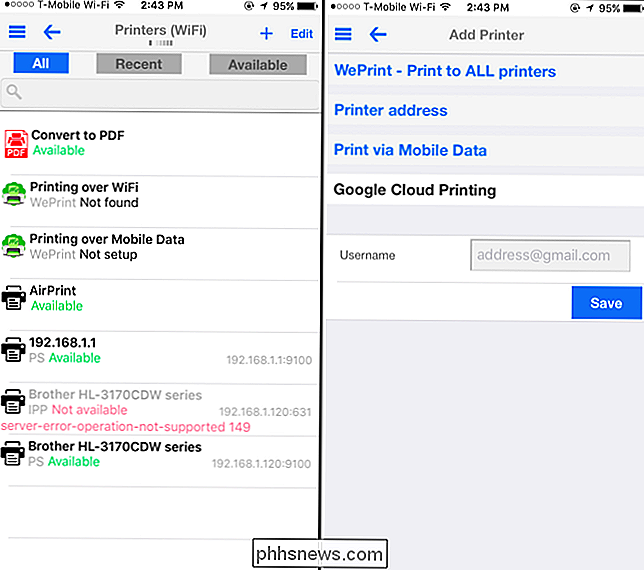
RELATED: Sådan bruges Appudvidelser på en iPhone eller iPad Med iOS 8
Mens du kan åbne PrintCentral Pro-appen og indlæse websider, billeder og andre dokumenter til udskrivning, kan iOS-delfunktionen hjælpe meget. Dette giver dig mulighed for at "dele" dokumenter fra praktisk talt enhver app til PrintCentral Pro, som derefter kan udskrive dem på en Google Cloud Print-aktiveret printer.
Åbn en app, du vil udskrive fra, og åbn dokumentet ønsker at udskrive. Tryk på knappen "Del", som ligner en firkant med en pil, der peger opad. Tryk på knappen "Mere" i højre side af den nederste række af ikoner, når du ser aktiearket og aktiver "PCL Pro" -handlingen. Derefter ses et "PCL Pro" ikon i anden række af ikoner. Tryk på dette ikon for at sende en kopi af det aktuelle dokument til programmet PrintCentral Pro. Du får den normale grænseflade, som giver dig mulighed for at udskrive den til en tilgængelig printer - inklusiv Google Cloud Print-printere.
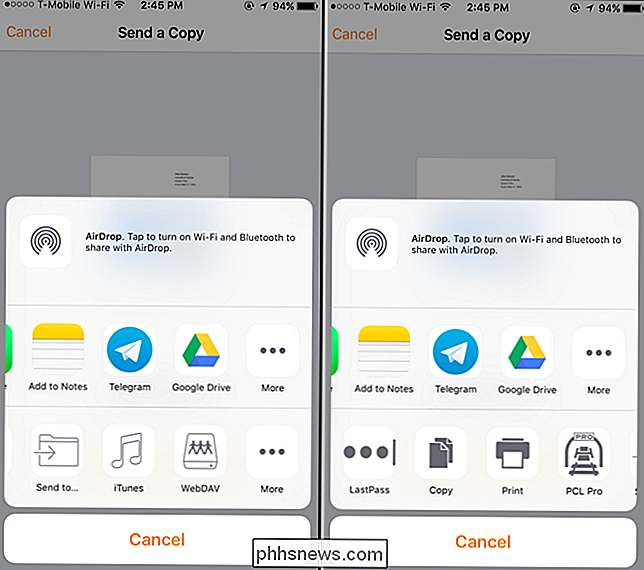
Mens du får den mest integrerede printoplevelse med en AirPrint-printer, gør Share-udvidelserne, der er tilføjet i iOS 8, PrintCentral Pro og Google Cloud Print-meget mere praktisk at bruge. Denne app kan i det væsentlige udvide enhver applikation på iOS med understøttelse til udskrivning til en Google Cloud Print eller anden type printer, så længe den indeholder en Share-knap.
Hvis du bare skal udskrive en webside, e-mail eller dokument, kan du også bruge Googles egne apps til at udskrive gratis.
Billedkredit: Stiftelsen på Flickr

Sådan justeres bevægelsesfølsomheden på ringdørklokken
Mens ringdørklokken kan sende dig advarsler, hvis nogen rent faktisk ringer den ved at trykke på knappen, kan du også modtage advarsler, når bevægelse registreres. Desværre er det ikke perfekt. Sådan ændrer du bevægelsens følsomhed. Ringdørklokken bruger infrarød teknologi til at bestemme, om bevægelse er af en person eller ej, men det kan stadig påberåbe sig mange falske positive.

Sådan fungerer T-Mobile's gratis musik- og videostreaming
Data er data ... undtagen når det ikke er tilfældet. T-Mobile gør tingene lidt forvirrende ved at give dig en vis mængde data og tilbyder ubegrænset musik og video streaming, der ikke tæller imod godtgørelsen - men kun for visse tjenester. De fleste T-Mobile-planer omfatter disse funktioner Bruger du T-Mobile som din mobiludbyder?



